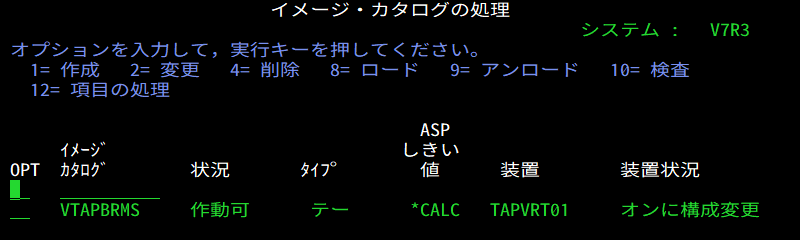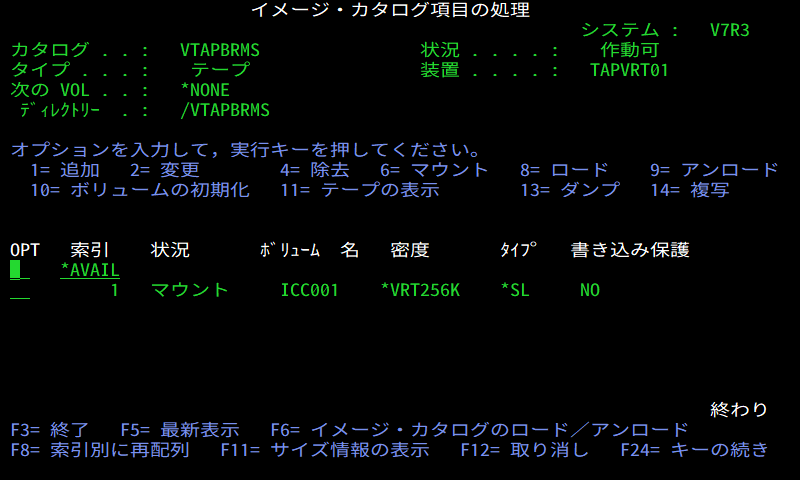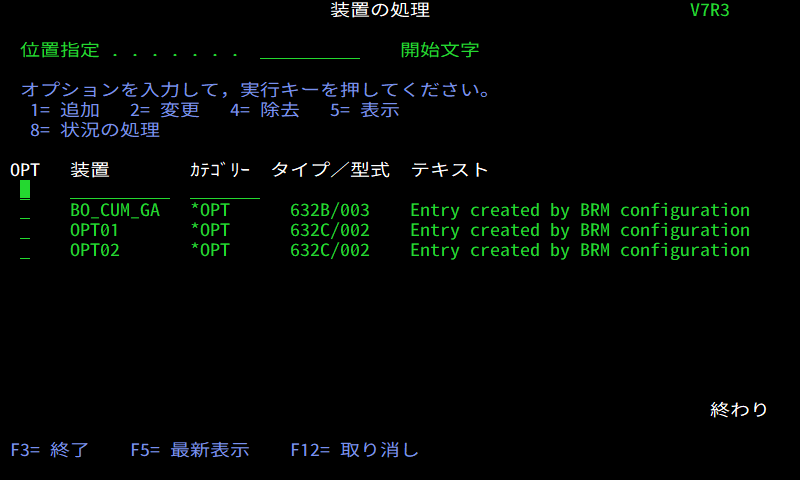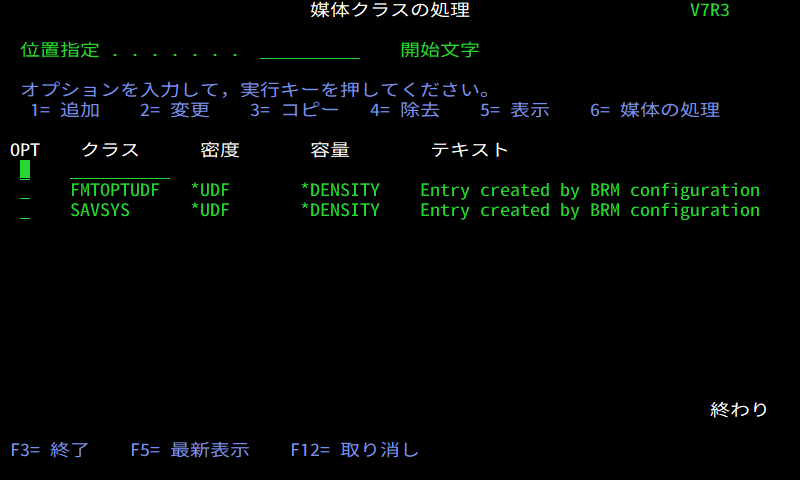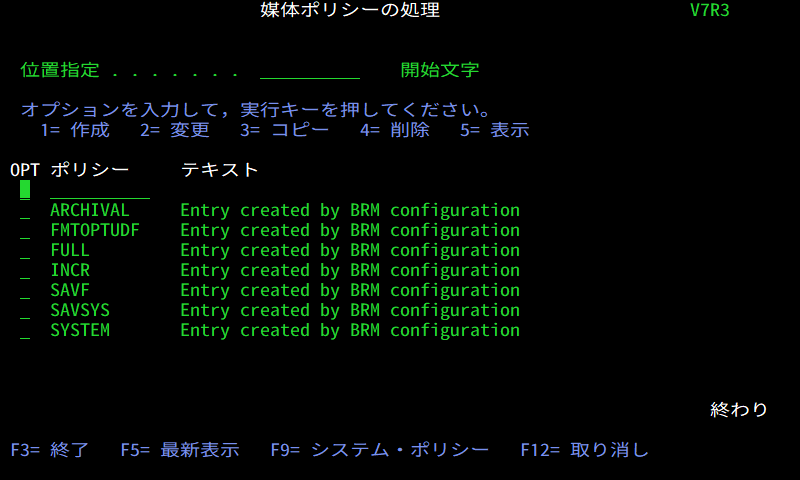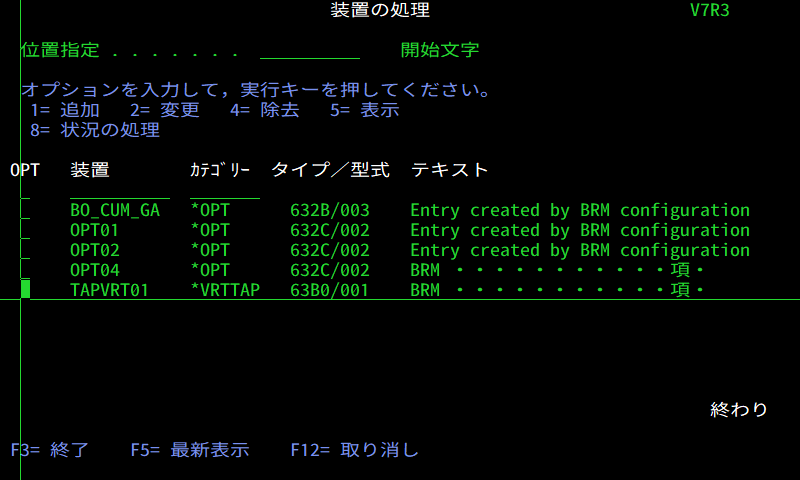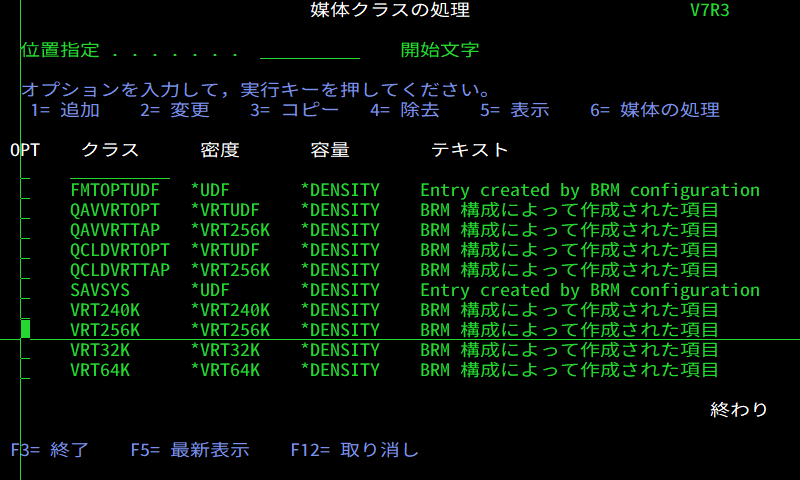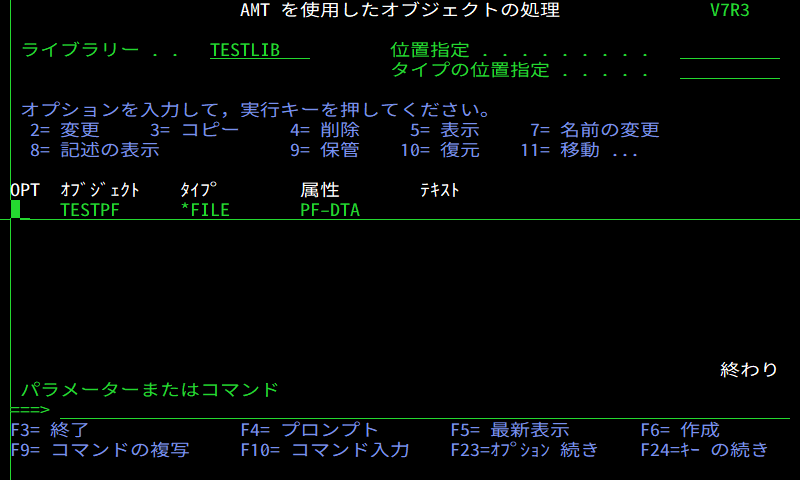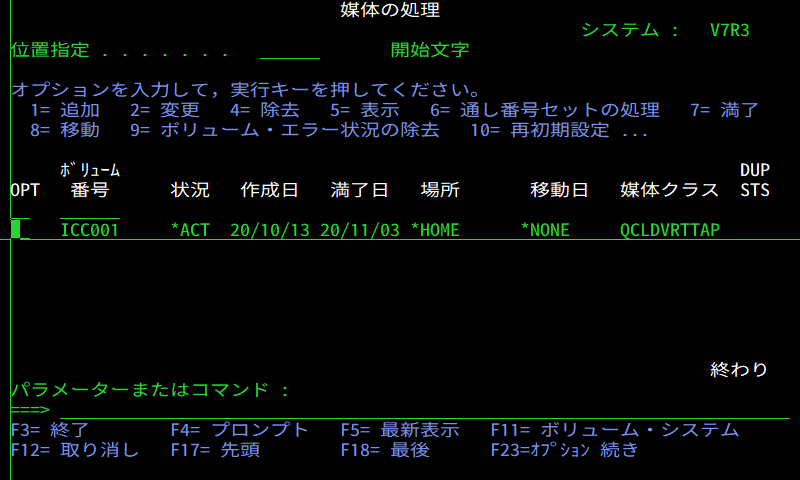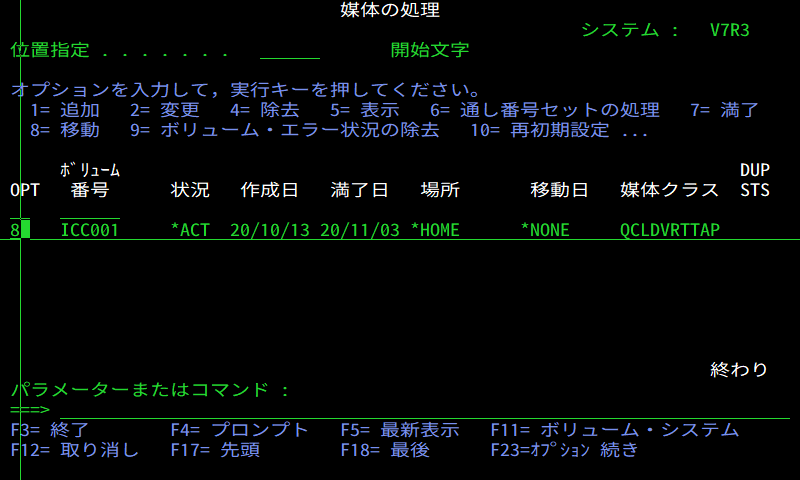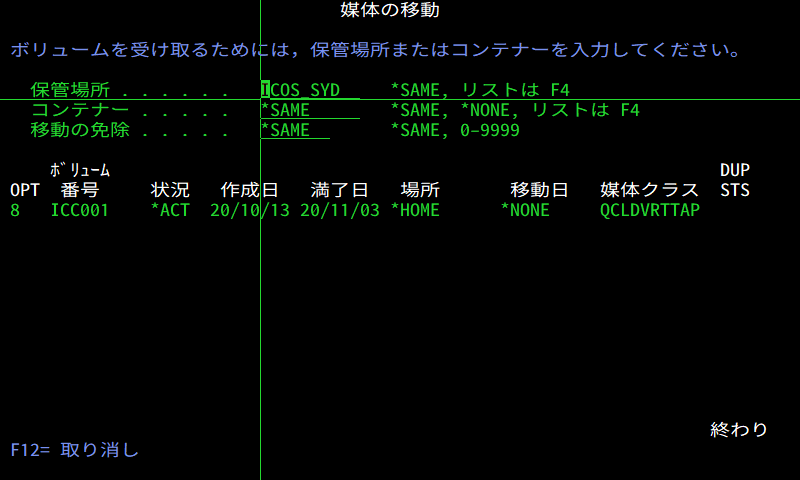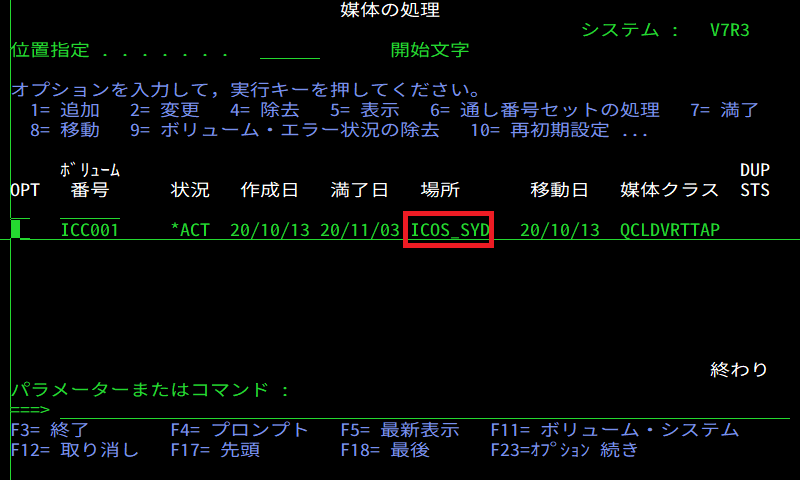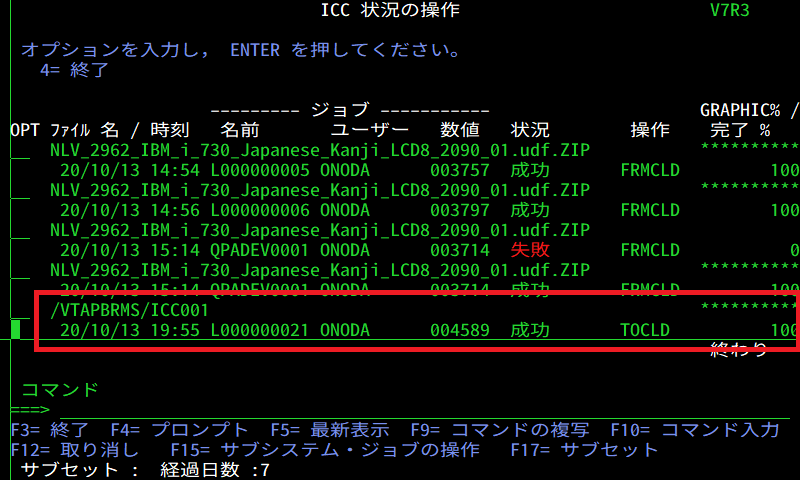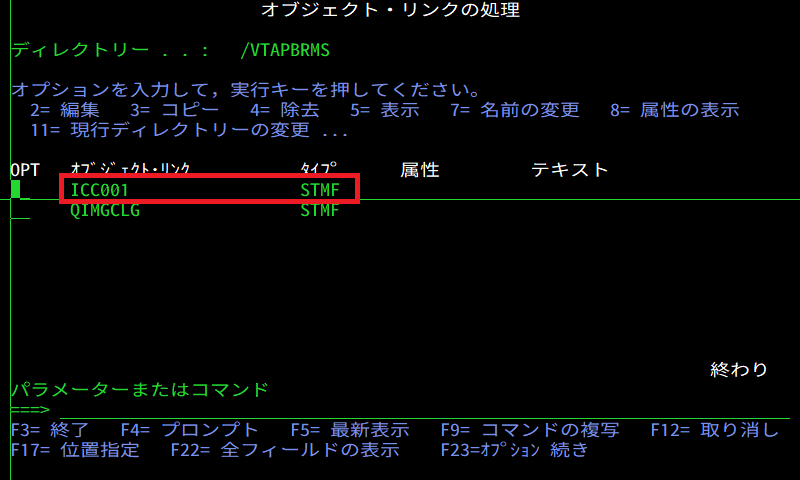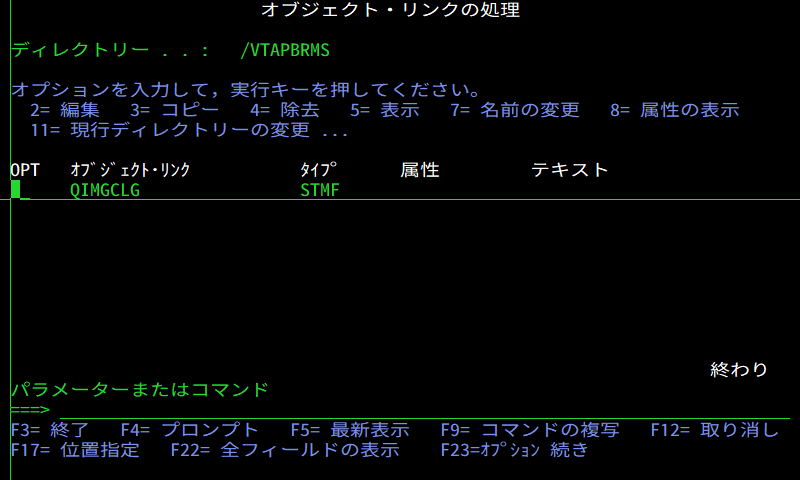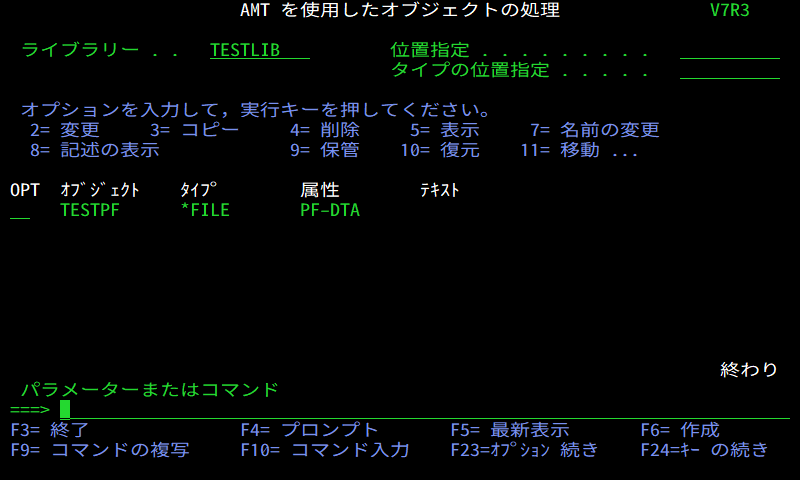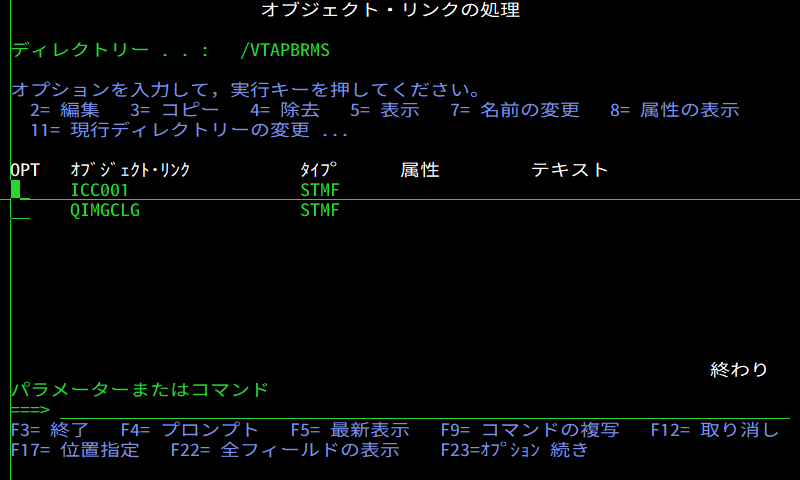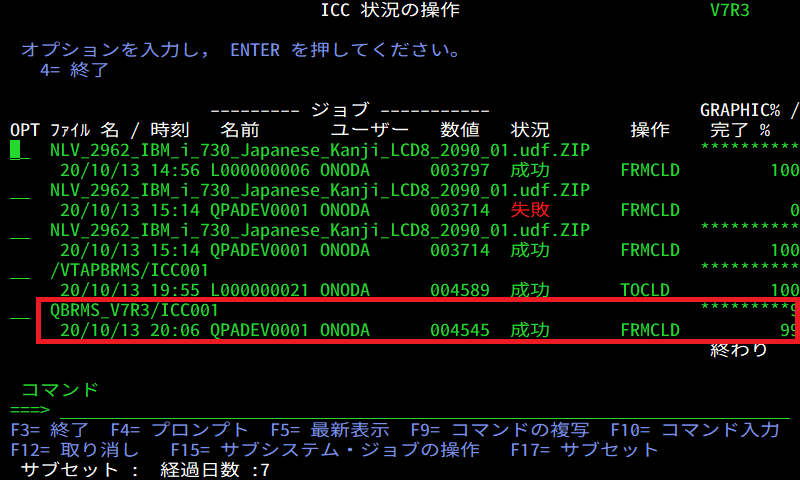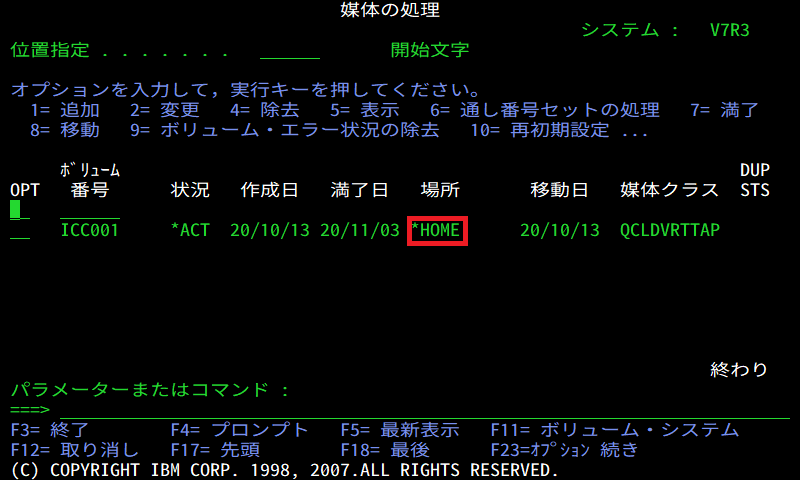Cloud Storage Solutions for i と BRMS で IBM Cloud Object Storage にバックアップ (手動移動編)
前回の「Cloud Storage Solutions for i で IBM i から IBM Cloud Object Storage にアクセスする」でコマンドで IBM Cloud Object Storage(ICOS) にアクセスできることを確認しました。
今回は「5770-BR1 Backup Recovery and Media Services (BRMS)」と組み合わせて、バックアップを ICOS に保管したいと思います。
BRMS は PowerVS IBM i の基本契約に含まれます。
まずは、前半として ICOS へのバックアップの移動を手動で行うパターンを試します。
自動移動させる構成は、「Cloud Storage Solutions for i と BRMS で IBM Cloud Object Storage にバックアップ (自動移動編)」をご覧ください。
Cloud Storage Solutions for i のリソースの作成
CRTS3RICC コマンドで ICOS にアクセスするリソースを作成します。
今回は、前回作成した「ICOS_SYD」を使います。
仮想テープとイメージカタログの作成
Cloud Storage Solutions for i は IFS 上のファイルを ICOS と送受信します。
バックアップが IFS に生成されるように仮想テープとイメージカタログを作成します。
仮想テープを作成します。
CRTDEVTAP DEVD(TAPVRT01) RSRCNAME(*VRT)
VRYCFG CFGOBJ(TAPVRT01) CFGTYPE(*DEV) STATUS(*ON)
イメージカタログを作成し、先ほど作った仮想テープにロードします。
CRTIMGCLG IMGCLG(VTAPBRMS) DIR('/VTAPBRMS') TYPE(*TAP) CRTDIR(*YES)
ADDIMGCLGE IMGCLG(VTAPBRMS) FROMFILE(*NEW) TOFILE(ICC001) VOLNAM(ICC001)
LODIMGCLG IMGCLG(VTAPBRMS) DEV(TAPVRT01)
イメージカタログが利用可能になっています。
仮想テープボリュームも用意されています。密度は「*VRT256K」です。
BRMS の状況の確認
現在の BRMS の状況を、いくつかのコマンドで確認します。
WRKDEVBRM
仮想テープ装置は BRMS に認識されていません。
WRKCLSBRM TYPE(*MED)
仮想テープボリュームに対応した媒体クラスはありません。
WRKPCYBRM TYPE(*MED)
ICOS に対応したポリシーはありません。
INZBRM による構成や資源の BRMS への登録
INZBRM OPTION(*DATA) を行うことで、BRMS が 仮想テープ、イメージカタログ、Cloud Storage Solutions for i の資源を認識します。
INZBRM OPTION(*DATA)
先ほどの同じコマンドで BRMS の認識を確認します。
WRKDEVBRM
仮想テープ装置が認識されました。
WRKCLSBRM TYPE(*MED)
仮想テープボリュームに対応した媒体クラスが追加されました。
WRKPCYBRM TYPE(*MED)
Cloud Storage Solutions for i の資源名と同じ名前で媒体ポリシーが作成されました。
BRMS を使った保管と ICOS への手動移動
保管対象を作成します。
CRTLIB LIB(TESTLIB)
CRTPF FILE(TESTLIB/TESTPF) RCDLEN(132)
内容を確認します。PDM を使うには5770-WDS が必要ですが、追加料金が掛かります 。基本料金に含まれる AMT で確認しましょう。
WRKOBJAMT LIB(TESTLIB)
BRMS を使って保管します。
マウントされている仮想テープボリュームを BRMS に登録します。
ADDMEDBRM VOL(ICC001) MEDCLS(QCLDVRTTAP) IMGCLG(VTAPBRMS)
登録を確認します。
WRKMEDBRM
BRMS を使ってライブラリー TESTLIB を保管します。
SAVLIBBRM LIB(TESTLIB) DEV(TAPVRT01) MEDPCY(ICOS_SYD)
メディアは有効な保管に使われているため、状況が活動中 (*ACT) になります。
WRKMEDBRM
メディアを ICOS に移動しましょう。
MOVMEDBRM コマンドで移動することができます。
MOVMEDBRM MOVPCY(ICOS_SYD) LOC(*HOME)
また、おなじみの WRKMEDBRM から「8= 移動」で移動することもできます。
今回は、こちらで移動します。
WRKMEDBRM
「8= 移動」を指定します。
保管場所として Cloud Storage Solutions for i の資源名を指定します。
場所が「*HOME」から「ICOS_SYD」に変わっています。
実際の転送はバッチです。転送の状況は WRKSTSICC で確認できます。STATUS(*ALL) を指定すると完了したものも確認できます。
WRKSTSICC STATUS(*ALL)
ICOS上に「QBRMS_システム名/ファイル名」の形で転送されました。
ただし、IFS 上の仮想テープイメージは残ったままです。
WRKLNK OBJ('/VTAPBRMS/*')
復元のテスト
移動済みの仮想テープボリュームを削除します。
RMVLNK OBJLNK('/VTAPBRMS/ICC001')
削除されました。
復元対象のライブラリーを削除します。
DLTLIB LIB(TESTLIB)
削除されました。
BRMS を使って復元します。
RSTLIBBRM SAVLIB(TESTLIB) DEV(*MEDCLS)
復元されている事を確認します。
WRKOBJAMT LIB(TESTLIB)
復元されてます。
仮想テープボリュームが IFS にコピーされています。
WRKLNK OBJ('/VTAPBRMS/*')
Cloud Storage Solutions for i のバッチ処理を確認します。
WRKSTSICC STATUS(*ALL)
ICOS からのコピーが記録されています。
メディアの状態を確認します。
WRKMEDBRM
「*HOME」つまり ローカルに媒体イメージが存在すると BRMS は認識しています。
BRMS は ICOS からコピーするだけで、ICOS 上のファイルは削除されずに残ります。
まとめ
今回は手動で仮想装置を使ったボリュームイメージを ICOS に移動(コピー)しました。
BRMS の機能で移動したため、BRMS は ICOS 上にボリュームイメージが存在していることを認識しています。
そのため復元時には自動的に ICOS からローカルに逆方向のコピーを行い、そこから復元を行いました。
物理的な保管媒体が存在しない PowerVS 環境の IBM i ですが、Cloud Storage Solutions for i と BRMS を組み合わせることで、効率的に ICOS 上にバックアッブ・イメージを移動・管理することができます。
当日記のIndexはこちらです。
許可の無い転載を禁じます。
この記事は筆者の個人的な責任で無保証で提供しています。
当記事に関してIBMやビジネスパートナーに問い合わせることは、固くお断りします。